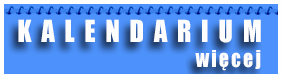SAT Kurier logowanie
X
redakcja[malpa]satkurier.pl
TechniSat DIGIT ISIO STC - test odbiornika UHD 4K
dodano: 2019-02-14 13:59
autor: Konrad Dąbek | źródło: SAT Kurier 1-2/2016
autor: Konrad Dąbek | źródło: SAT Kurier 1-2/2016
 W grudniu 2015 roku na polski rynek trafił TechniSat DIGIT ISIO STC. Odbiornik 4K jest oferowany w przystępnej cenie jak na tej klasy sprzęt (ok. 1600 zł) - TechniSat jest marką znaną z produktów wysokiej jakości, z górnej półki. Zapraszamy do bliższego zapoznania się z urządzeniem. Tekst pochodzi z wydania SAT Kuriera 1-2/2016.
W grudniu 2015 roku na polski rynek trafił TechniSat DIGIT ISIO STC. Odbiornik 4K jest oferowany w przystępnej cenie jak na tej klasy sprzęt (ok. 1600 zł) - TechniSat jest marką znaną z produktów wysokiej jakości, z górnej półki. Zapraszamy do bliższego zapoznania się z urządzeniem. Tekst pochodzi z wydania SAT Kuriera 1-2/2016.

Prosimy o wyłączenie blokowania reklam i odświeżenie strony.
WSPÓŁPRACA Z KARTAMI I MODUŁAMI
Odbiornik posiada jeden czytnik kart oraz jedno gniazdo na moduły CAM wspierające standardy CI i CI+. Kieszenie znajdują się na ścianie tylnej odbiornika, co w pewnym stopniu zabezpiecza je przed niepowołanym dostępem (np. jest mniejsza szansa, że dzieci sięgną tam i wyjmą moduł lub kartę).
Czytnik kart nie jest uniwersalny. Wspiera Conax (o ile karta nie jest parowana z innym urządzeniem) oraz opcjonalnie także karty Nagra Media Access, ale wyłącznie dla niemieckiej platformy satelitarnej HD+. W Polsce nieparowane karty Conax są używane dla ofert Smart HD+ oraz starszej Telewizji na Kartę SD (która będzie działać do końca października br.). Redakcja nie miała problemów z deszyfracją kanałów przez kartę Smart HD+. Samą kartę umieszczamy w czytniku kontaktami w dół.
W przypadku modułów sprawdzono współpracę z kartą nc+ umieszczoną w CAM AstonCrypt v2.23/2.26, AlphaCrypt/Panaccess v3.23/3.25 (dla tych CAM zadziałała przez splitter) oraz oryginalnych: CYFRA+ HD CI+ i starszych CANAL+ HD (zwykłych CI, dwie wersje – aktualizacja 9 i 4). Nie zadziałały tylko te starsze (CI). Ten z aktualizacją 4 nie dekodował nic, a nowszy próbował SD, ale dawało to efekt podobny do problemów z sygnałem – piksele na ekranie. Na szczęście inne popularne moduły sobie radzą, więc z dostępem do oferty nc+ nie powinno być żadnych problemów. Działają także moduły nCAM HD z parowanymi kartami Conax.
Dla Cyfrowego Polsat sprawdzono moduł CI+ i także nie zaobserwowano anomalii w działaniu, aczkolwiek prędkość przełączania kanałów dla tego CAM delikatnie spada (do ok. 2-4 sekund) mimo wyłączonej kontroli rodzicielskiej w ustawieniach samego modułu.
Poza tym sprawdzono działanie modułów Viaccess Neotion i TechniSat z kartami erotycznymi i także nie wykryto trudności z deszyfracją kanałów z oferty.

NAGRYWANIE
TechniSat DIGIT ISIO STC posiada możliwość nagrywania oraz odtwarzania multimediów poprzez zewnętrzne dyski podłączane do złącza USB. Odbiornik jest wyposażony w szybkie porty USB 3.0, dzięki czemu może bez trudu nagrywać także treści w jakości Ultra HD, ale należy pamiętać, że potrzebny jest też wystarczająco szybki dysk.
Zanim przejdziemy do możliwości, to rzut oka do menu Zarządzanie filmami DVR/muzyką/obrazami. Jest tu sześć elementów. Pierwsze trzy są zbliżone do siebie – to Zarządzanie filmami, muzyką i obrazami. Działanie opcji jest podobne, tylko dla ułatwienia w każdej z nich filtrowany jest widok do wskazanego typu plików, aby łatwiej było zarządzać nimi. Po wejściu pojawia się okno zbliżone do komputerowego menedżera plików, podzielone na dwa panele. Po zaznaczeniu pliku pod klawiszem OPT mamy dostęp do możliwych operacji: uruchomienia, skopiowania, przeniesienia, skasowania, zmiany nazwy, utworzenia nowego katalogu, zaznaczenia (pozwala zaznaczyć większą liczbę elementów, aby przeprowadzić wybraną operację na grupie plików), odświeżenia widoku oraz zmiany sposobu filtrowania (zamiast plików wskazanego typu można pokazać listy odtwarzania lub w ogóle wszystkie pliki, nawet te, których odbiornik nie obsługuje – będą pokazane na szaro i nie będzie można na nich przeprowadzać działań). Jeśli zaznaczone many nagranie – klawisz Info pokaże jego rozszerzony opis. Nagrania można znaleźć w katalogu „Moje nagrania TV” wyświetlanym na liście zawsze jako pierwszy od góry.
Ustawienia nagrywania pozwalają na wskazanie nośnika, który chcemy użyć do zapisu (jeśli mamy podłączony więcej niż 1). Dla wskazanego nośnika jest informacja o złączu, do którego jest podpięty, systemie plików, pojemności i ilości zajętego miejsca (także w formie graficznego paska). Można z tego miejsca przeprowadzić trzy operacje: test zgodności DVR (odbiornik sprawdzi, czy nośnik może zostać użyty na potrzeby nagrywania), sprawdzanie systemu plików DVR (kontrola, czy system plików nie jest uszkodzony) oraz formatowanie systemu plików.
System plików dla partycji proponowany przy formatowaniu jest zależny od innej opcji znajdującej się w kategorii Ustawienia DVR. Odbiornik wspiera systemy: FAT32, TSD (własnościowy TechniSata), NTFS, EXT3 (popularny „linuksowy” system plików), HFS i HFS+ (dwa ostatnie znane z MacOS). Poza tą opcją można tu znaleźć funkcje: rezerwacji tunerów dla oglądania (liczba tunerów, która nigdy nie będzie używana do nagrywania, zapewniając zawsze możliwość oglądania wszystkiego, a nagrania w takim przypadku będą możliwe tylko jeśli jakiś inny tuner jest wolny), wyboru formatu zapisu radia (DVR lub DVR i MP2), automatycznego tworzenie zakładek (tworzone są zakładki jeśli zmienimy kanał podczas zapisu, aby móc szybko wrócić do tego momentu), informowania komunikatami o nagraniach (odbiornik może komunikować o bieżących nagraniach, zakończonych i bieżących lub rozpoczynających się i bieżących) oraz aktywację późniejszego dekodowania CI i sposób jego działania. Odbiornik może próbować deszyfrować pliki zapisane jako zaszyfrowane (które powstały np. w przypadku gdy korzystaliśmy z modułu CI i oglądaliśmy kanał kodowany podczas nagrywania innego kodowanego, a moduł nie dał rady zdeszyfrować obydwu na żywo). Jeśli aktywujemy tą opcję, to TechniSat może deszyfrować pliki automatycznie (gdy wykryje taką możliwość) albo przy wyłączaniu (w trakcie wyłączania zajmie się deszyfracją i wyłączy się dopiero po jej zakończeniu). Można także deszyfrować ręcznie – jeśli nagranie nie jest zdekodowane, to przy jego nazwie pojawi się symbol kluczyka. W takim przypadku w Zarządzaniu filmami w menu pod klawiszem OPT pojawi się opcja „Deszyfrowanie”. Po jego uruchomieniu pojawi się komunikat informujący o postępie operacji. Generalnie trwa ona tyle, co samo nagranie, więc przypuszczalnie opcja automatycznej deszyfracji, np. właśnie przy wyłączaniu odbiornika będzie jednak wygodniejsza niż metoda ręczna.
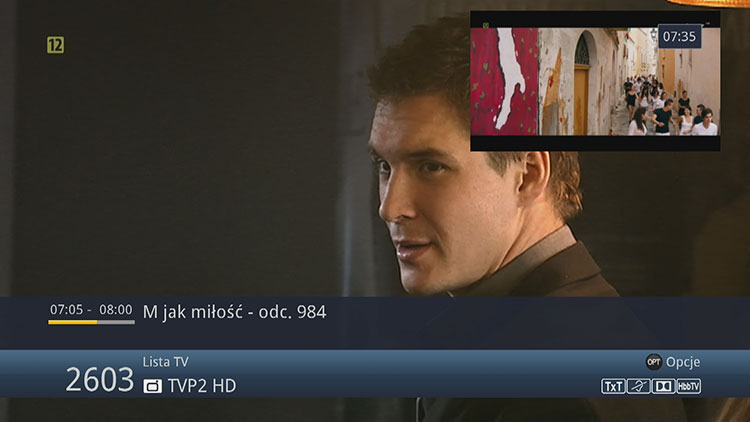
Warto zwrócić w tym miejscu uwagę, że TechniSat posiada opcję deszyfracji dla nagrań z modułów CAM jako nieliczny na rynku. Ponieważ sprzedawane moduły CAM są najczęściej jednostrumieniowe, to z tym problemem zderza się wielu użytkowników. Może więc być to szalenie przydatne, ale zastrzegamy też, że funkcja ma pewne ograniczenia związane z aspektami czysto technicznymi działania systemów dostępu warunkowego – nagrania należy deszyfrować możliwie jak najszybciej, gdyż zmiana uprawnień na karcie może spowodować, że ten proces stanie się niemożliwy. W grę wchodzić mogą także pewne ograniczenia modułów CI+ narzucone przez samego operatora, na co TechniSat już nic nie poradzi. Redakcyjne testy pokazały jednak, że opcja działa całkiem prawidłowo, zarówno dla modułów z kartami nc+ (AstonCrypt) jak i CAM CI+ Cyfrowego Polsatu (sprawdzono zapis zaszyfrowanego Polsatu Sport HD, odbiornik zgubił początkowe ok. 20 sekund, ale ogólnie sobie poradził).
Na końcu są ustawienia Media Playera, które dotyczą sposobu wyświetlania plików na liście. Jest tu konfiguracja filtrów (domyślnie pokazywane są tylko pliki, które odbiornik może odtworzyć, można to zmienić na wszystkie pliki, listy odtwarzania lub ostatnio używane), a także ustawienie widoku katalogu dla każdego z typów (muzyki, obrazów i filmów) – widok ogólny lub ostatnio używane pliki.
Nie znaleźliśmy opcji pozwalającej na bezpieczne odłączenie nośnika danych. Jeśli nie jest gdzieś zagrzebana, to oznacza, że przy odpinaniu dysku/pamięci od złącza USB trzeba zachować ogromną ostrożność, gdyż jeśli akurat będzie trwał jakiś zapis realizowany przez odbiornik – pojawi się ryzyko uszkodzenia lub utraty danych na nośniku.
Samo nagrywanie można albo uruchamiać manualnie, albo dokonywać rezerwacji – prosto z EPG lub ręcznie przez programator zdarzeń. Przy zapisie włączonym „ręcznie” wciśnięcie kolejny raz przycisku uruchamiania rejestracji pozwala określić czas zakończenia nagrania (spośród gotowych propozycji – koniec zdarzenia EPG, 30, 60, 90, 120 lub 180 minut) albo ustawić zakładkę. Pliki są zapisywane bezstratnie i jeśli to tylko możliwe – jako zdeszyfrowane, więc można je przenosić przykładowo na komputer i archiwizować. Rozszerzenie pliku z nagraniem to zwykłe.ts. Rejestrowane są także dodatkowe ścieżki dźwiękowe oraz napisy ekranowe, jeśli są dostępne.
Jeśli do odbiornika podłączymy tylko jeden przewód satelitarny, to nie zostaniemy przy zapisie ograniczeni całkiem do jednego transpondera. Przy takiej konfiguracji aktywuje się wewnętrzna pętla pomiędzy tunerem 1, a 2 i nadal można korzystać z kanałów z tego samego pasma i polaryzacji (oraz naziemnych). W przypadku DVB-T/C wbudowany jest podwójny tuner niewymagający dwóch połączeń i dający pełną niezależność.
TechniSat DIGIT ISIO STC może nagrywać jednocześnie maksymalnie dwa kanały i jeden z tej dwójki musimy oglądać nawet jeśli wydawałoby się to w gruncie rzeczy bez sensu. Przykładowo nawet przy nagrywaniu dwóch kanałów z tego samego transpondera nie jesteśmy w stanie przejść ani na inny transponder, ani też na DVB-T, choć przecież tunera DVB-T w ogóle w takim przypadku nie używamy. Jest to trochę zaskakujące, nie spodziewaliśmy się aż tak mocnego ograniczenia wpływającego nawet na odcięcie DVB-T, jeśli dochodzimy do limitu nagrań na satelicie, ale tak jest to opracowane. Za to w trakcie zapisu można oglądać inne materiały z dysku oraz także to, co nagrywamy (przykładowo aby zobaczyć od początku).
Przy zapisie zwracamy uwagę, iż istotna jest wydajność dysku. Jeśli podłączymy niskiej jakości, wolny pendrive i spróbujemy na nim nagrywać treści 4K Ultra HD, to odbiornik zacznie się przycinać z uwagi na rozpaczliwe próby buforowania materiału, aby nagrać treść poprawnie. Aby nagrywanie było wygodne – należy zadbać o szybki, wydajny, pojemny (nagrania Ultra HD zajmują sporo, 6 minut z kanału Insight UHD z 19,2°E to 1 GB danych) i możliwie energooszczędny dysk przenośny, najlepiej na USB 3.0. Z samą rejestracją treści 4K Ultra HD nie ma żadnych problemów. Pliki są zapisywane jako bezstratne strumienie transportowe z jakością zgodną z oryginałem, nawet jeśli mamy niższą rozdzielczość wyświetlania na wyjściu HDMI jeśli mamy TV bez obsługi 4K. To oznacza tyle, że można śmiało nagrywać kanały Ultra HD – w przyszłości gdy wymienimy TV na obsługujący rozdzielczość 4K, to zobaczymy nasze nagrania w pełnej jakości.
W trakcie nagrywania informację o zapisie mamy na bannerze aktualnie oglądanego kanału, a jeśli przełączyliśmy na inny, to stosowne oznaczenie „REC” pojawia się zamiast numeru kanału na liście. Jeśli dochodzimy do limitu spowodowanego korzystaniem z jednego przewodu satelitarnego, to kanały niedostępne będą pokazane na szaro. Gdy osiągniemy limit zapisu przy dwóch przewodach, to wszystkie kanały będą pokazywane na szaro, a próba przełączenia wywoła komunikat proponujący zatrzymanie jednego z trwających zapisów, aby móc przełączyć na wybrany kanał, albo przełączenie się na jedną z rejestrowanych stacji.
Do listy nagrań (oraz jest to zarazem lista filmów w innych formatach) przechodzimy za pomocą przycisku NAV, wskazując z menu „Filmy video/DVR”. Dalej w oknie wybieramy dysk i katalog o nazwie „Moje nagrania TV” (jest zawsze pierwszy od góry na liście, jest sztuczny, gdyż na dysku pliki są zapisywane po prostu do katalogu głównego). Lista zawiera wszystkie istotne informacje. Nazwa nagrania to nazwa audycji z EPG (lub kanału, jeśli EPG nie było dostępne). Poniżej jest data i czas nagrania (od-do) oraz nazwa kanału, z którego dokonano rejestracji.
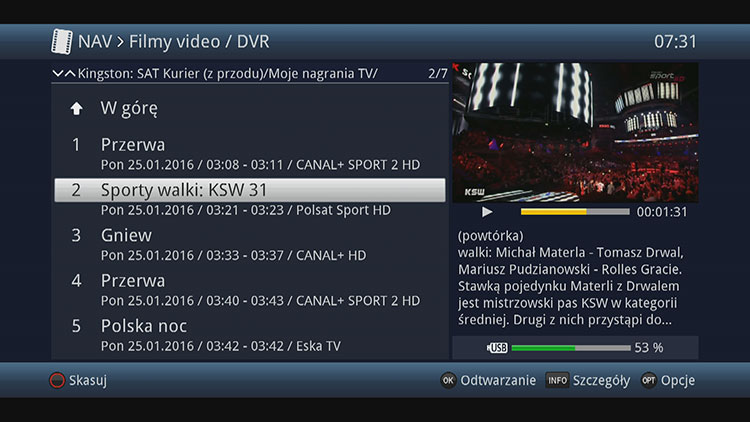
Pliki są sortowane wg kolejności realizacji nagrań, najnowsze na dole. Po wciśnięciu klawisza info pojawia się rozszerzony opis z EPG (jest zapamiętywany). Po prawej w oknie jest podgląd na plik (uruchamia się jego odtwarzanie w małym oknie). Czerwony przycisk na liście umożliwia skasowanie nagrania. Więcej opcji można znaleźć pod klawiszem OPT. Jest tam przejście do edycji nagrania, do zarządzania filmami (znanego z menu głównego – tam można zrealizować szereg operacji na plikach), zmiana sposobu filtrowania listy (pokazuje pliki, które odbiornik umie odtworzyć, można zmienić na listy odtwarzania lub wszystkie pliki) oraz przejście z widoku ogólnego prosto do nagrań (jeśli jesteśmy w innym katalogu).
Blokowanie nagrań nie jest możliwe z tego miejsca, ale można tego dokonać w menu Kontrola rodzicielska w Ustawieniach (i możliwości są tam bardzo zaawansowane, wliczając osobne konta dla 4 użytkowników, które mogą mieć różne poziomy blokad i kody dostępu).
Wspomnieliśmy o edycji nagrań – nie jest to pełnoprawna edycja z możliwością wycinania fragmentów (np. reklam), ale też może się bardzo przydać – pozwala na ustawianie zakładek oraz ich nazywanie. Później podczas odtwarzania można wygodnie do nich przechodzić (są pod klawiszem OPT), więc choć reklam nie można wycinać, to jest to całkiem sprytny sposób na ich pomijanie – wystarcza je oznaczyć i później przy oglądaniu wykonywać tylko skok do odpowiedniego miejsca.
Przy odtwarzaniu domyślnie plik jest włączany od miejsca, w którym ostatnio przerwaliśmy oglądanie – pozycja jest zapamiętywana. Jak jednak wspomnieliśmy – pod przyciskiem OPT można znaleźć szybkie możliwości przechodzenia – zarówno do zakładek jak i początku oraz końca pliku. Można tam także ustawiać zakładki, zmieniać ścieżki dźwiękowe, uruchamiać napisy, aktywować powtarzanie odtwarzania oraz podejrzeć status (m.in. kodeki, jakość materiału).
W trakcie oglądania możliwe jest przewijanie, dostępne są trzy prędkości, a dalej klawisz realizuje skok o 10 minut do tyłu/przodu. Możliwe jest też oczywiście zatrzymywanie odtwarzania (pauza).
Odbiornik obsługuje przesunięcie czasowe, czyli tzw. timeshift, ale nie działa on w trybie automatycznym. Można go uruchomić wyłącznie ręcznie po wciśnięciu klawisza odtwarzania/pauzy na pilocie. Timeshift jest traktowany jako forma nagrywania z pauzą.
Przy wywołaniu listy kanałów widać znaczek „REC”, przy zatrzymywaniu timeshiftu jest propozycja, aby zapisać materiał na stałe (identyczny komunikat pojawia się przy zatrzymywaniu nagrywania).
OBSŁUGA PLIKÓW MULTIMEDIALNYCH
TechniSat DIGIT ISIO STC obsługuje odtwarzanie plików multimedialnych w różnych formatach. Mogą one być zapisane na podłączonym dysku lub pamięci na USB, ale nie tylko – odbiornik potrafi także odczytać materiały udostępnione w sieci lokalnej (jako klient UPnP). Po wejściu w menu nawigacyjne (klawisz NAV) wybieramy typ plików do odtwarzania – filmy, muzyka lub obrazy. W każdym przypadku przeglądarka wygląda tak samo, różni się tylko filtrowanie plików.
W przypadku obrazów i zdjęć obsługiwane są pliki w formatach: BMP, GIF, JPG, PNG i TIFF (w zasadzie wszystkie popularne formaty). W przeglądarce można dodawać pliki do listy odtwarzania oraz uruchamiać pokaz slajdów. Pod klawiszem Info pokazują się dodatkowe dane o pliku (nazwa, rozmiar, rozdzielczość i wybrane metadane).
Spośród testowych plików muzycznych odtworzyły się: AAC, FLAC, MP3 i WAV. Na liście pokazał się WMA, ale z jakiegoś powodu nie zagrał (choć odbiornik rozpoznał przepływność pliku i jego długość). Producent zapewnia także o wsparciu MP2, M4A, AC3, EC3, OGA i AIFF. Podobnie jak przy grafikach – można dodawać wybrane pliki do listy odtwarzania oraz uruchomić player muzyczny. Pod przyciskiem Info tu poza nazwą, formatem i rozmiarem znajdziemy czas trwania, bitrate i dane z tagów. Okładki albumów (tzw. album art) nie są odczytywane.
Dla plików wideo redakcyjne testy wykazały, że nie są odczytywane napisy z plików tekstowych (TXT) oraz zaszyte wewnątrz plików VOB. Być może obsługiwane są inne formaty napisów.
Spośród listy testowej na 100 plików na liście pokazało się 99 (nie znalazł się na niej plik RMVB). Z tych, które się wyświetliły – zadziałały materiały AVI (kodeki DivX i XviD), MP4, MKV, TS, M2TS, MPG, VOB i WMV, ale nie z każdym typem dźwięku – brakło fonii na plikach z audio E-AC3 (choć samo E-AC3 działa poprawnie w DVB-T) oraz LPCM (zgrane z DVD). Zdarzały się też pewne niespodzianki – ogólnie dźwięk AC3 działał, ale na jednym z testowych plików z jakiegoś powodu nie zadziałał (w statusie ścieżka zgłaszała się jako AC3, ale już w wyborze jako MP3). Ze wspieranych formatów audio przy plikach wideo można wymienić: MP2, MP3, AC3, AAC, OGG i WMA (choć przy testach plików muzycznych nie zadziałał, być może któraś z wersji nie jest wspierana). Producent zapewnia dodatkowo o wsparciu formatów: ASF, MTS, M4V oraz kodeków VC1 i HEVC/H.265. Pod przyciskiem Info dla plików wideo jest tylko nazwa, rozmiar i format wideo oraz audio.
Ogólnie jeśli chodzi o obsługę plików wideo, to widzieliśmy w testach urządzenia radzące sobie lepiej, ale nie jest też najgorzej – to gdzieś środek stawki, boli nieco brak szerszej obsługi napisów z plików.
Materiał chroniony prawem
autorskim - wszelkie prawa zastrzeżone. Dalsze rozpowszechnianie artykułu tylko za zgodą wydawcy.
- Ferguson Ariva 9000 4K CI+ - test odbiornika
- Play Box TV - test dekodera
- Opticum HbbTV T-Box - test odbiornika
- Homatics Box R 4K Plus - odtwarzacz multimedialny 4K
- Test dekodera 4K DualBox+
Informacje
reklama
reklama


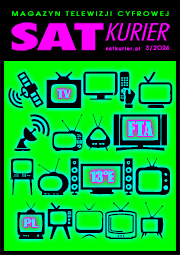
SAT Kurier 3/2024
Publikuj własne artykuły

Polskie kanały TV za darmo z satelity

Wykaz kanałów FTA na satelitach Astra 19,2°E

Wykaz kanałów FTA na satelitach Hot Bird 13°E

Wykaz kanałów na satelitach Astra 19,2°E

Wykaz kanałów na satelitach Hot Bird 13°E

Kanały ze sportem na żywo - FTA i polskie

Polsat Box vs Canal+

Lista kanałów Polsat Box
reklama
reklama
reklama
HOLLEX.PL - Twój sklep internetowy
SAT Kurier - 5-7/2023 wersja elektroniczna
Elektroniczna wersja SAT Kuriera 5-7/2023
12 zł Więcej...Odbiornik Vu+ ZERO 4K
Vu+ ZERO 4K - najtańszy odbiornik Ultra HD od koreańskiego...
669 zł Więcej...Miernik Signal ST-5155 DVB-T/T2/C DVB-S/S2 z podglądem
Miernik Signal ST-5155 do pomiarów zarówno cyfrowych sygnałów satelitarnych DVB-S/S2,...
679 zł Więcej...